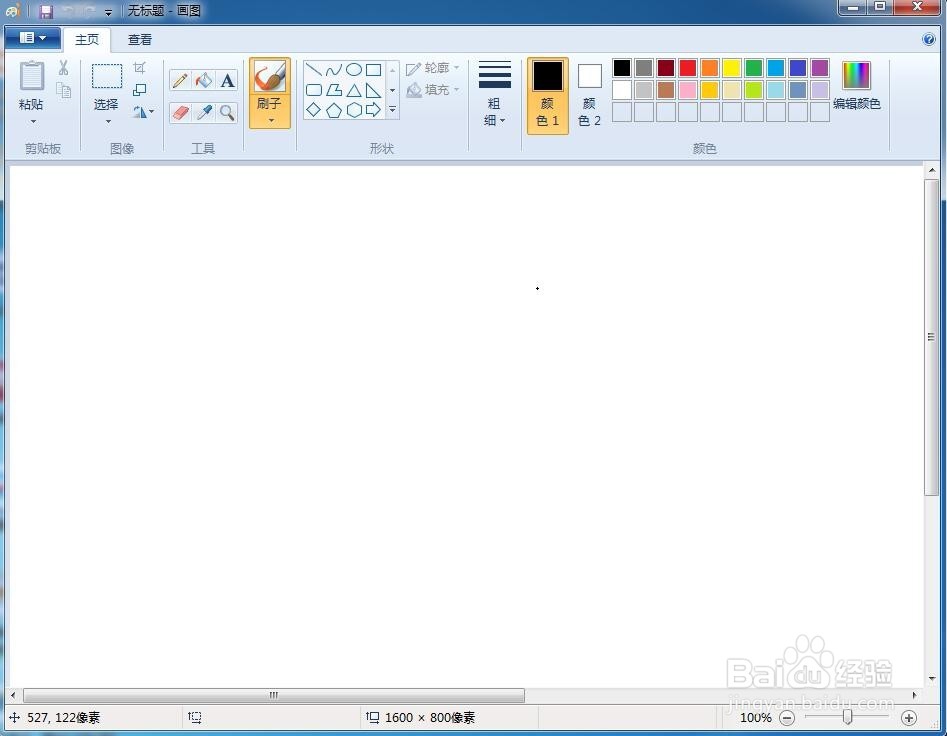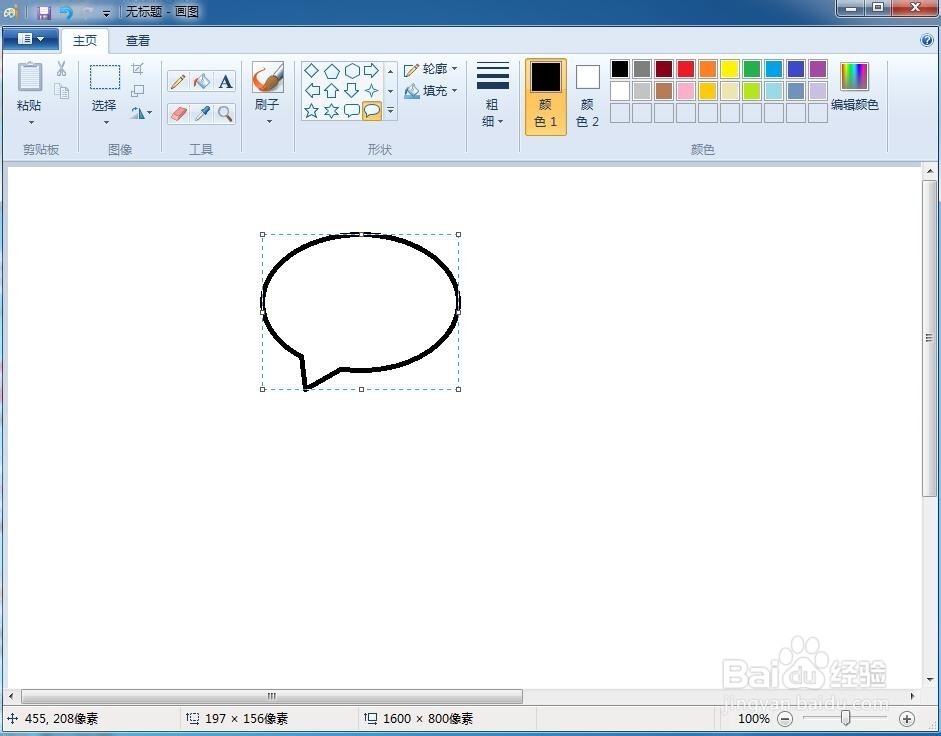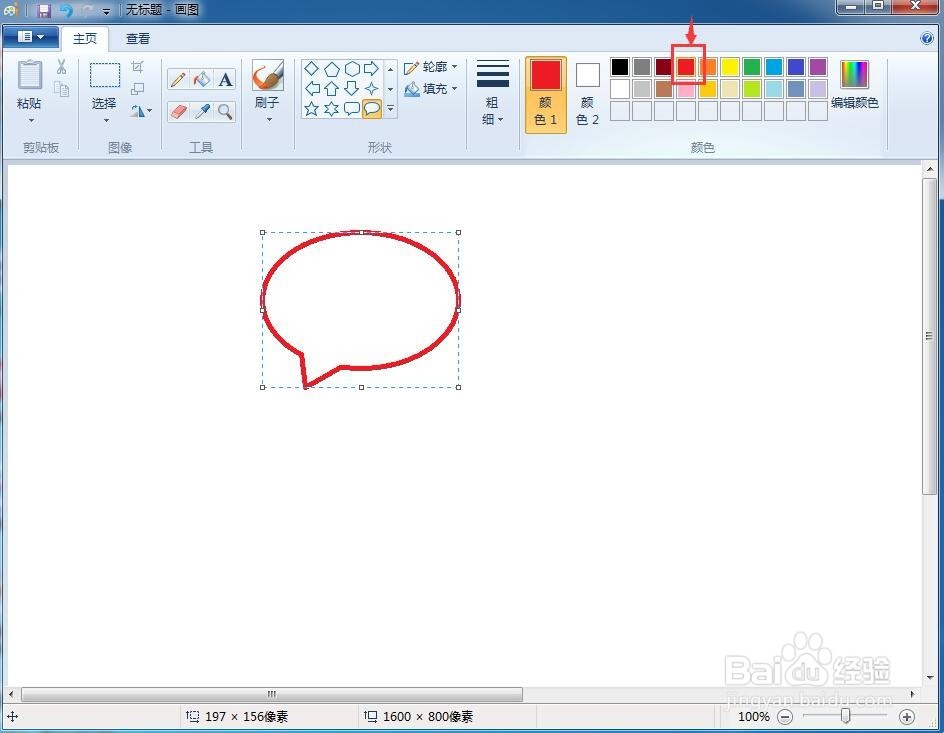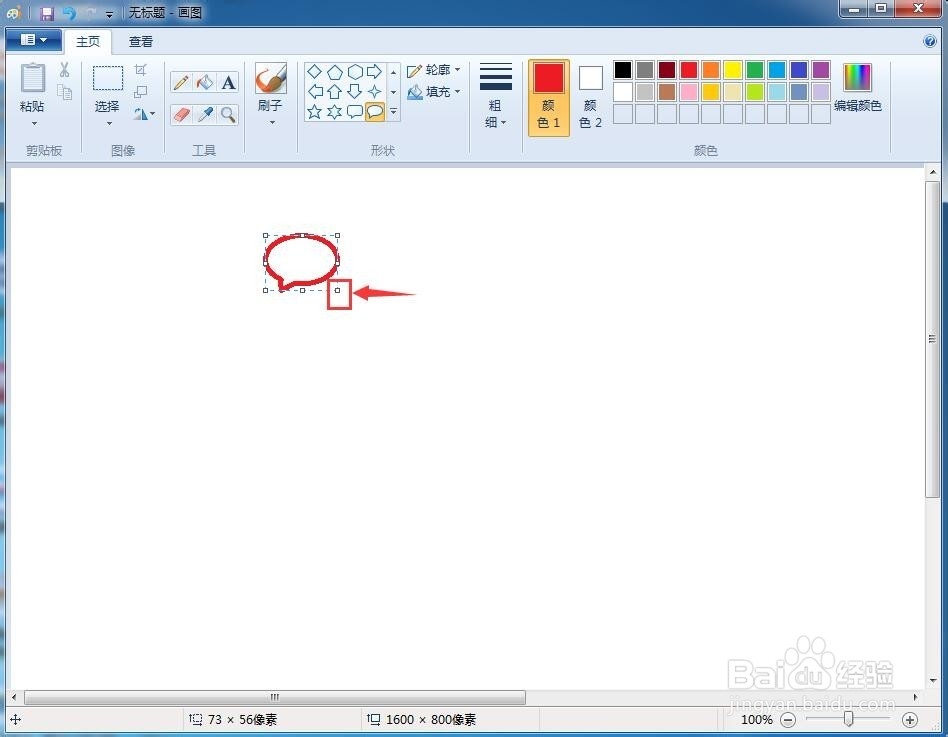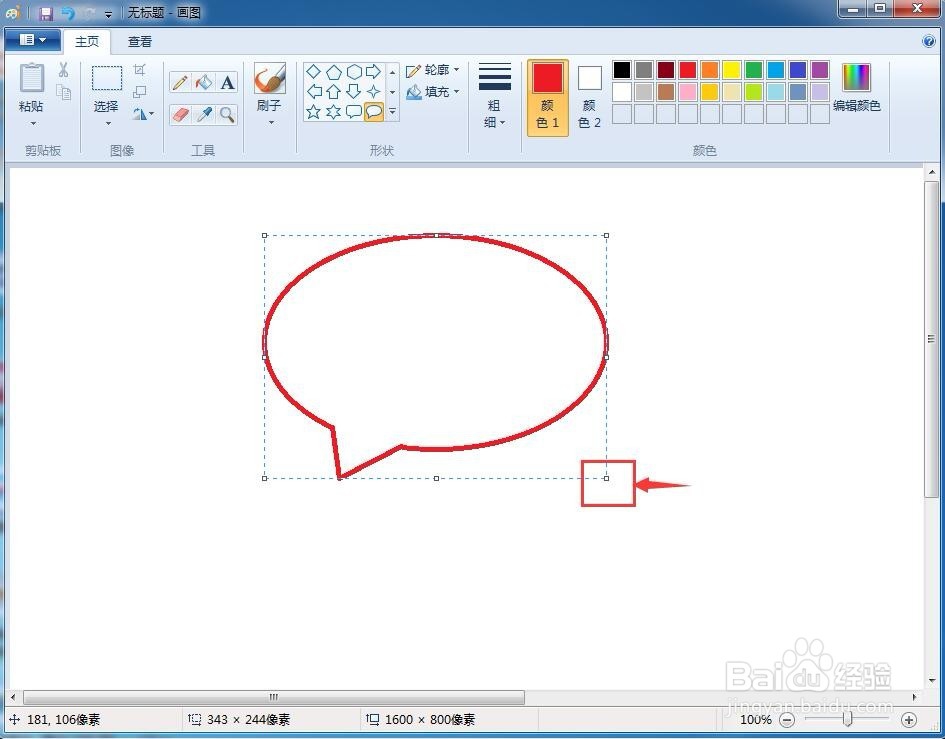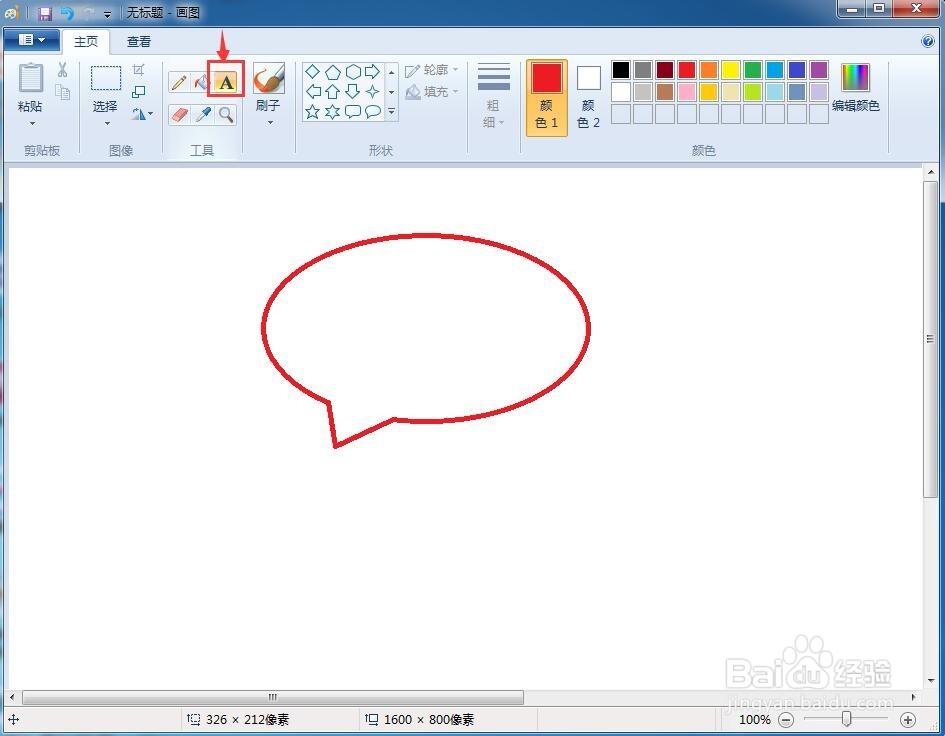怎样在画图中创建椭圆形插图编号
1、打开画图软件,进入其主界面;
2、点击画图软件形状中的椭圆形插图编号;
3、按住鼠标左键不放,拖动鼠标,画出一个椭圆形插图编号;
4、选中椭圆形插图编号,点击红色;
5、用鼠标将椭圆形插图编号右下角的句柄向内拖,将其变小;
6、用鼠标将椭圆形插图编号右下角的句柄向外拖,将其变大;
7、如果要在椭圆形插图编号中输入文字,可以点击文本工具A进行添加。
声明:本网站引用、摘录或转载内容仅供网站访问者交流或参考,不代表本站立场,如存在版权或非法内容,请联系站长删除,联系邮箱:site.kefu@qq.com。
阅读量:34
阅读量:37
阅读量:64
阅读量:22
阅读量:39